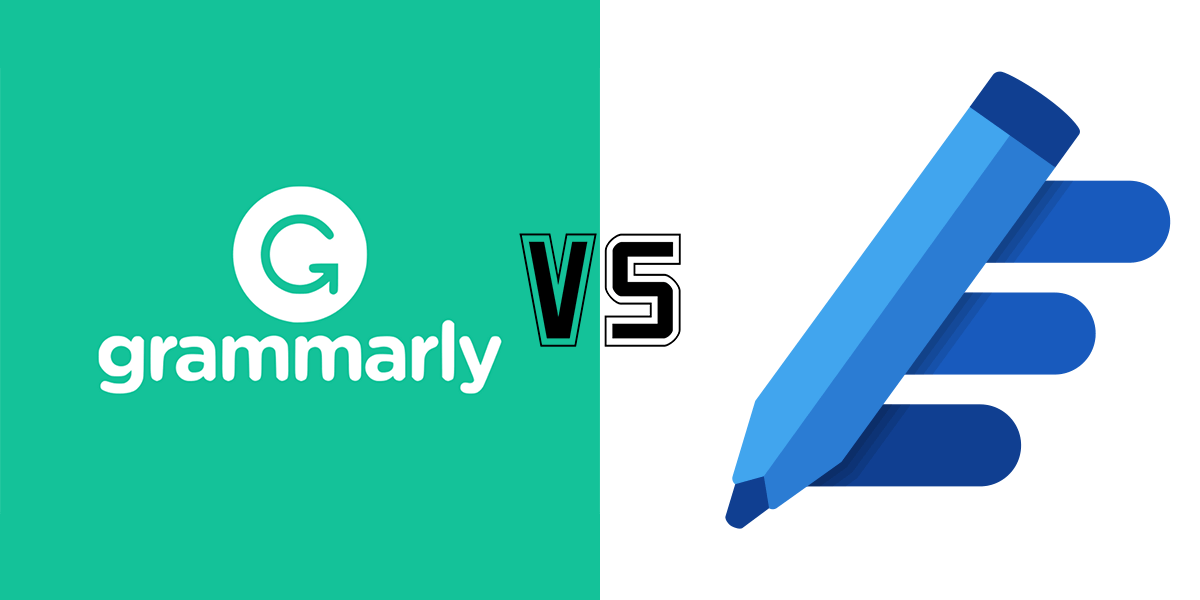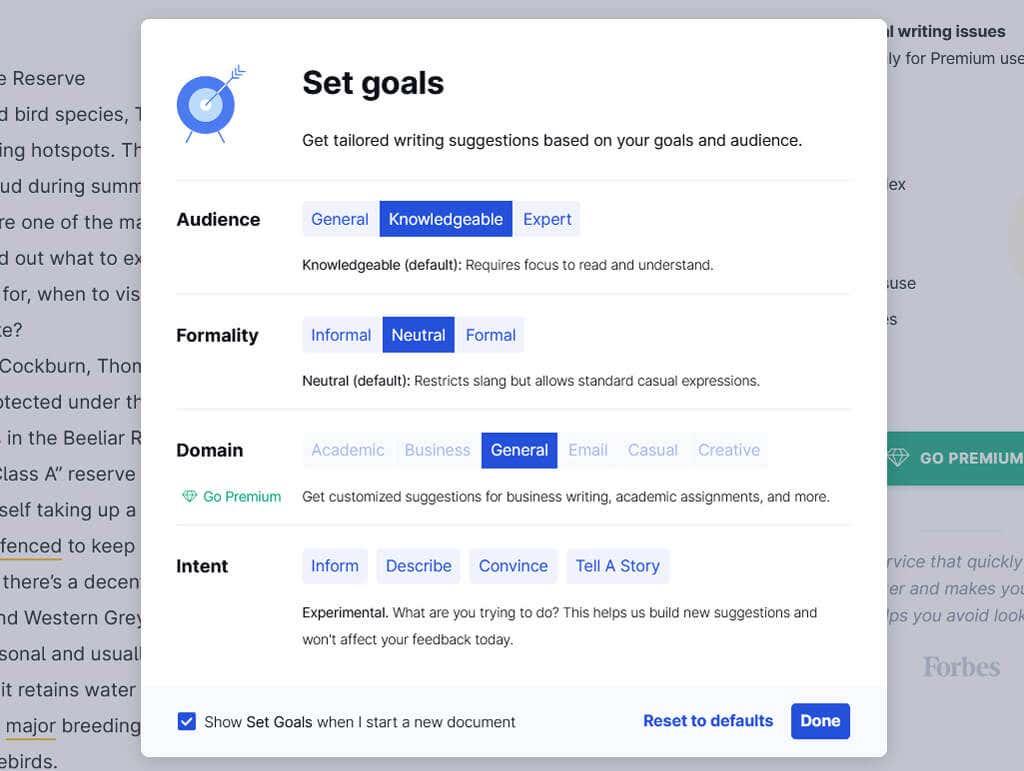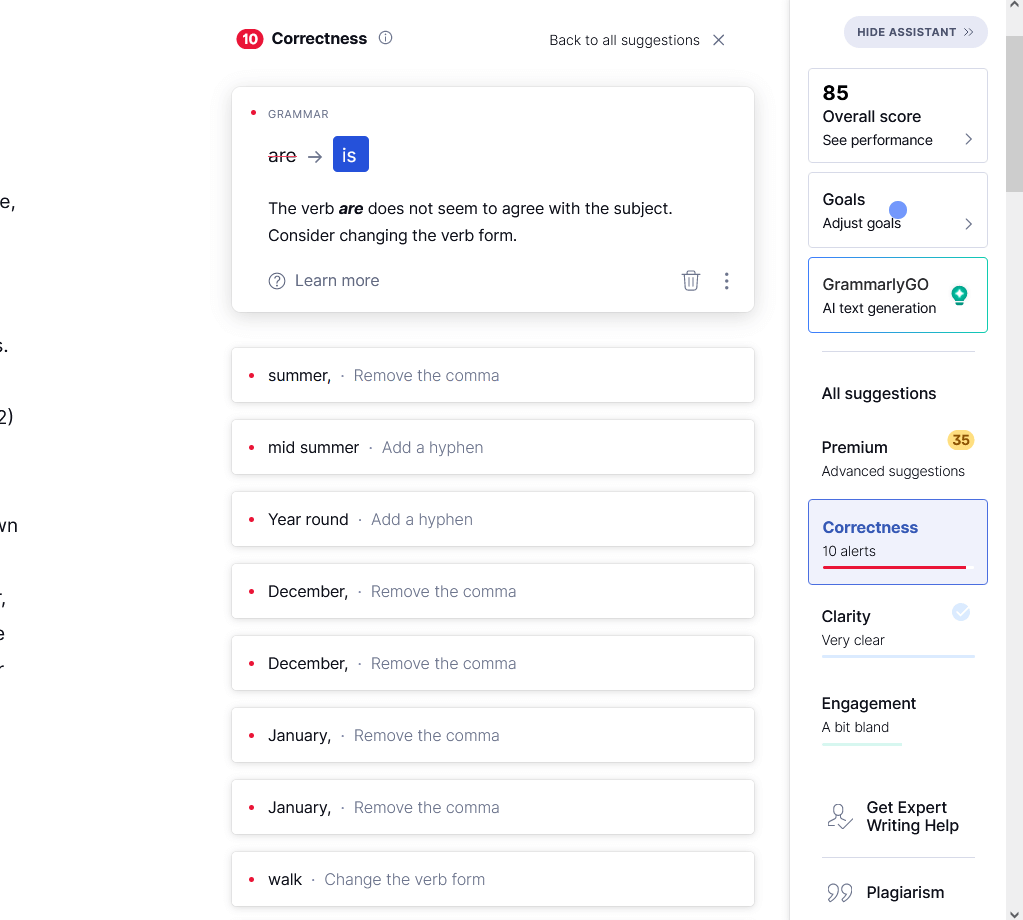Grammarly har länge varit den mest populära, webbaserade grammatikkontrollen – och den har bara blivit bättre med åren. Men Windows släppte precis Microsoft Editor som ett konkurrerande skrivassistentverktyg, och det börjar göra vågor.
I den här artikeln jämför vi Grammarly vs Microsoft Editor och hjälper dig att bestämma vilken editor du ska använda.
Innehållsförteckning
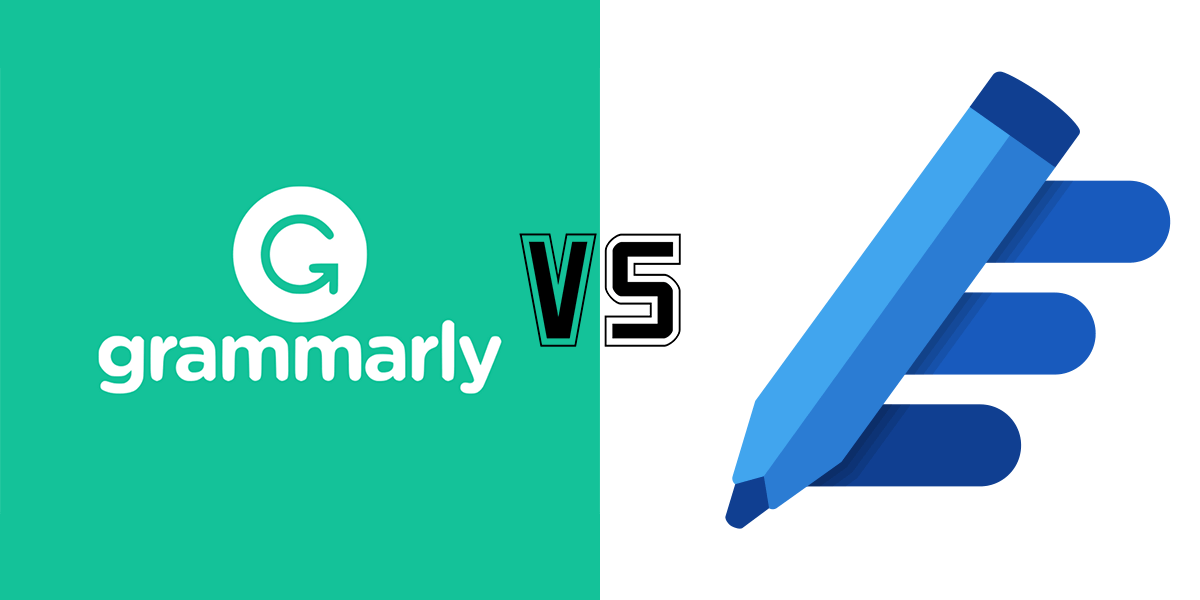
Grammatik kontra Microsoft Editor: Tillgänglighet
Grammarlys skrivverktyg har funnits mycket längre än Microsoft Editor, och på grund av det är det tillgängligt på mycket fler plattformar. Du kan komma åt Grammarly genom:
- Webbläsartillägg på Chrome, Firefox, Microsoft Edge, Safari och andra Chromium-webbläsare (dessa fungerar för appar som Microsoft Word Online och Google Docs)
- De fristående Grammarly-webb- och skrivbordsapparna
- Ett tillägg för Microsoft Word
- En plug-in för Android- och iOS-tangentbord
Som jämförelse är Microsoft Editor främst tillgänglig via Windows-appar. Du kan komma åt Microsoft Editor via webbläsartillägg (för Chrome, Firefox, Edge och Safari), Microsoft Word (både online- och stationära appversioner) och Microsoft Outlook.
Vinnare: Grammatik
Grammatik kontra Microsoft Editor: Funktionalitet
Det viktigaste som spelar roll när man jämför två appar för grammatikkontroll är hur väl de upptäcker fel och vilka ytterligare funktioner de erbjuder sina användare. Nedan kommer vi att diskutera funktionerna som erbjuds av varje app, med början i Grammarly.
När du öppnar Grammarly-redigeraren kommer den att be dig att sätta upp mål baserat på vilken typ av text du vill skriva och den målgrupp du riktar dig till. Baserat på detta kommer det att erbjuda grammatiska förslag som kommer att anpassa din text mer till dina mål.
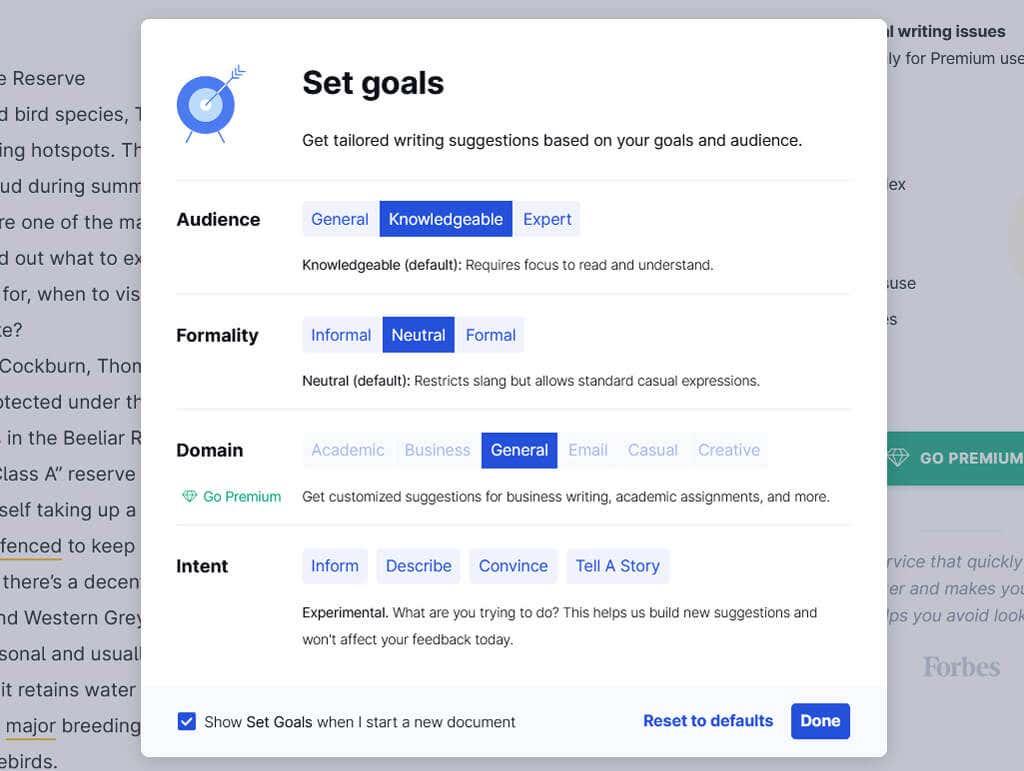
Här är några av Grammarlys nyckelfunktioner:
- Stavnings- och grammatikkorrigeringar. Grammarly kontrollerar din stavning och grammatik och erbjuder korrigeringar. Eventuella stavfel eller stavfel kommer att understrykas i rött med ett föreslaget alternativt ord att ersätta det med.
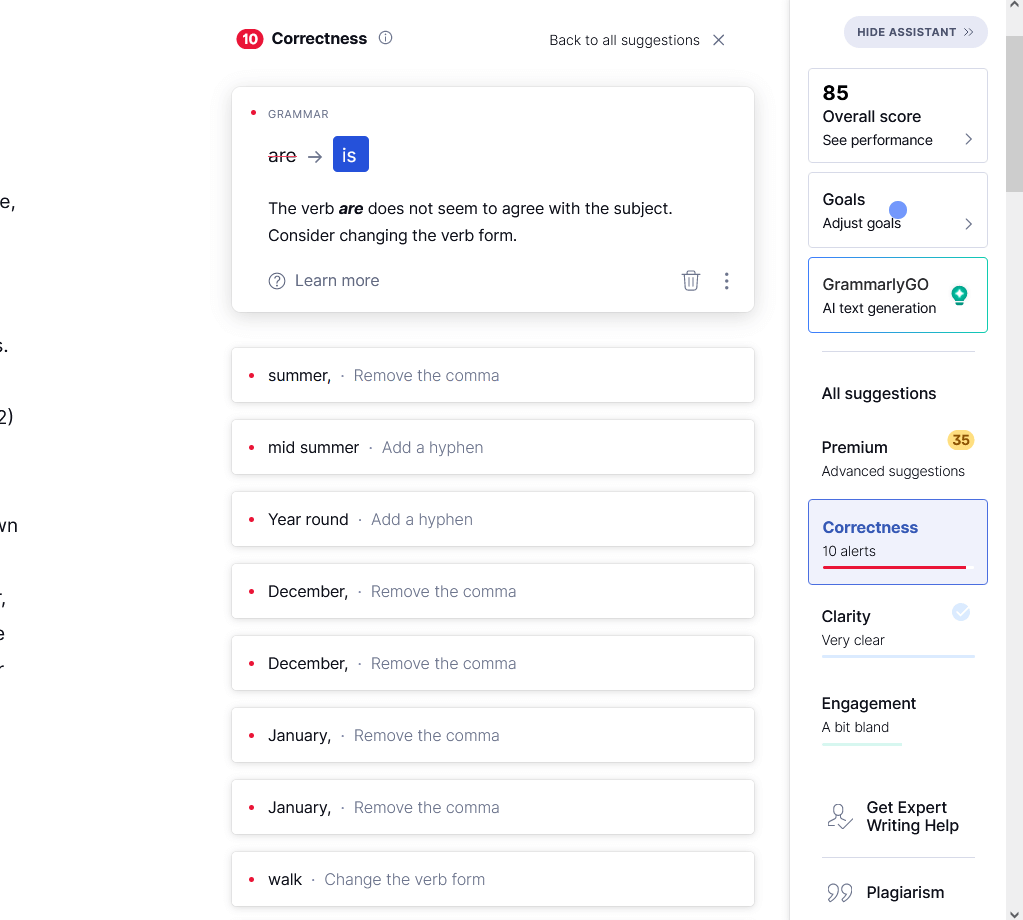
- Målgruppskorrigeringar. Grammarly kommer att erbjuda förslag baserat på fyra kategorier (förutom korrekthet): Tydlighet, engagemang, leverans och stil. Imperfekta meningar kommer att vara understrukna i antingen blått, grönt, lila eller grått. För varje kommer Grammarly att förklara varför den är understruken och föreslå ändringar för att förbättra meningsstruktur, skrivstil och leverans.
- Detaljerade rapporter. Grammarlys premiumversion ger detaljerade korrekturrapporter baserade på din valda målgrupp. Till exempel söker den efter avancerade grammatikfrågor som kortfattadhet, repetitivt språk och läsbarhet, och erbjuder varianter för att krydda dina meningar.
- Språkstöd. Grammarly stöder brittisk, amerikansk, kanadensisk och australisk engelska.
- Plagiatkontroll . Grammarly erbjuder ett plagiatverktyg som jämför din artikel med annat innehåll på internet för att se om den är kopierad eller inte.
- Veckostatistik. Grammarly låter dig veta ditt ordförrådsresultat, produktivitet och behärskning av det engelska språket. Den låter dig också veta vilka dina vanligaste skrivfel är så att du kan rätta till dem och förbättra dina skrivfärdigheter.
Som ett grammatiskt alternativ är Microsoft Editor mycket mer bara ben. Istället för att sätta upp mål baserat på din målgrupp erbjuder den bara ett grundläggande grammatik- och stavningskontrollverktyg. Här är dess huvudfunktioner:
- Korrigering av stavnings- och grammatikfel . Precis som Grammarly kontrollerar Microsoft Editor efter stavfel och grammatiska fel, och erbjuder korrigeringar allt eftersom.
- Finesser. Microsoft Editor föreslår också ändringar i din text baserat på meningsstruktur, koncisthet, formalitet, osäkerhet, ton och mer. Det är inte lika djupt som Grammarlys fyra kategorier, men det erbjuder mer än bara enkla grammatik- och stavningskorrigeringar.
- Språkstöd. Microsoft Editor finns på över 60 språk.
- Likhetskontroll. Microsoft Editor tillhandahåller ett verktyg för att kontrollera originalitet mot andra källor online. Detta är endast tillgängligt i den avancerade versionen av webbappen och är inte tillgängligt i Microsoft Word.
- Dokumentstatistik. Microsoft Editor ger dig grundläggande statistik om ditt dokument, som antal ord, tid att läsa, läsbarhet och ett övergripande resultat.
Vinnare: Grammatik
Microsoft Editor vs. Grammarly: Prissättning
Grammarly och Microsoft Editor erbjuder både gratis och betalda versioner. För att komma åt den kostnadsfria versionen av Microsoft Editor behöver du dock en Microsoft 365-prenumeration.
Grammarly erbjuder tre prenumerationsnivåer:
- Gratisversionen av Grammarly . Kontrollerar efter grundläggande stavnings- och grammatikfel (som felplacerade kommatecken och dubbla mellanslag) och upptäcker problem med skrivtonen.
- Grammarly Premium Plan . 12,00 USD per månad (vid betalning årligen) eller 30 USD per månad (betald månadsvis). Generativ AI-hjälp, mer avancerad skriv-, leverans- och tonförslag och en plagiatkontroll.
- Grammatisk affärsplan. $15,00 per månad (betalas årligen). Allt i Premium-versionen, med extra funktioner för team som stilguider.
Microsoft Editor är tillgängligt via en Microsoft 365-prenumeration, som ger dig tillgång till alla Office-appar samt 1 TB OneDrive molnlagring.
- Microsoft 365. 6,99 USD per månad eller 69,99 USD per år.
- Microsoft 365-familjen. $9,99 per månad eller $99,99 årligen.
Vinnare: Microsoft Editor
Vilket verktyg för grammatikkontroll är bäst för dig?
Att välja mellan dessa skrivassistentverktyg kan vara svårt, så vi rekommenderar att du provar båda gratisversionerna innan du fattar ditt slutliga beslut. Starta helt enkelt ett Word Online-dokument, skriv några meningar med en massa misstag och se vilken som fungerar bäst för dig.
Microsoft Editor är mer kostnadseffektivt, men bara om du ska använda resten av Microsoft Office-paketet. Annars är det nog bättre att gå med Grammarly. Grammarly är mer allmänt tillgänglig, erbjuder mer avancerade funktioner och är generellt sett det bättre alternativet för professionella författare.